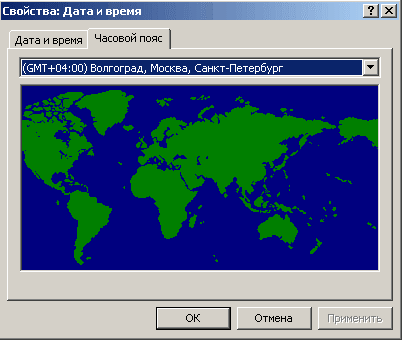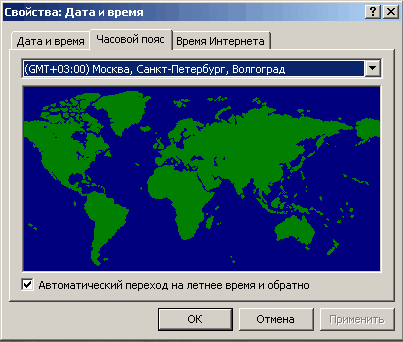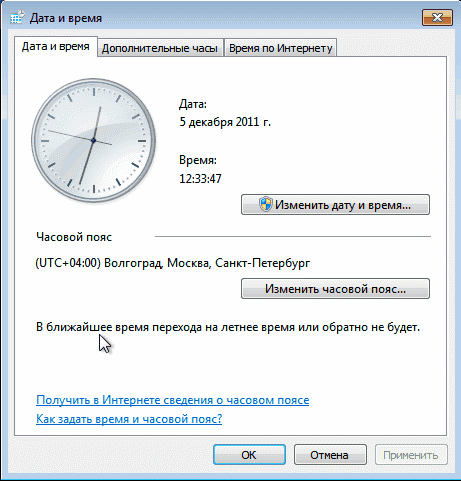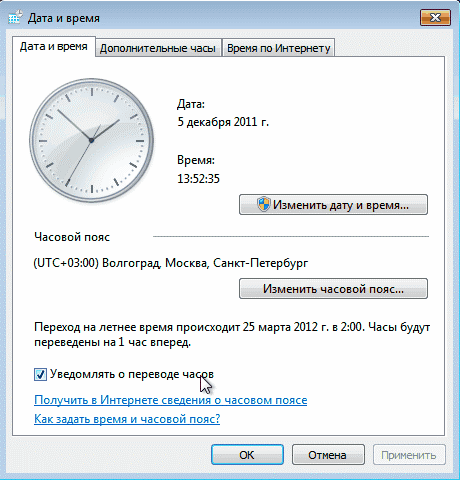Выбор редакции
7 аниме ремейков, которые.
Топ-1000 лучших зарубежных.
Порядок фильмов Марвел, самый.
Отключаем переход компьютера на зимнее время.
Из этой статьи вы узнаете, как отменить переход компьютера на зимнее время.
Недавно все мы столкнулись с нововведением — отменой зимнего времени. Проблема заключается в том, что Windows знает дату перехода на зимнее и летнее время, а вот об отмене этого перехода система даже не догадывается. Поэтому часы Windows, перешедшие на зимнее время, показывают на 1 час меньше реального времени. И у этой проблемы есть 2 варианта решения. Можно скачать специальное обновление для Вашей версии Windows по этой ссылке support.microsoft.com/kb/2570791/ru
Но есть и второй вариант решения проблемы. Нужно просто выбрать другой часовой пояс. Сейчас у нас установлен часовой пояс +3 Москва, Санкт-Петербург, Волгоград, а в связи с добавлением лишнего часа нужно выбрать часовой пояс +4. Мы рассмотрим, как это сделать на примере Windows Vista.
Итак, кликните левой кнопкой мыши на значок часов (рис.1).
Кликните по надписи «Изменение настройки даты и времени» (рис.2).
Здесь мы видим установленный часовой пояс +3. Конечно, можно воспользоваться кнопкой «Изменить дату и время» и просто перевести часы на 1 час вперед. Но не спешите этого делать. Windows может определить, что время отображается некорректно, и из благих побуждений переведет часы на 1 час назад, чтобы время на компьютере соответствовало часовому поясу. Поэтому мы изменим часовой пояс. Нажмите на кнопку «Изменить часовой пояс» (рис.3).
Сначала снимите галочку около фразы «Автоматический переход на летнее время и обратно». А теперь выберите 1 из часовых поясов +4 (т.е. на 1 час больше) (рис.4).
Мы выбрали первый попавшийся на глаза часовой пояс +4 Порт-Луи.
Нажмите «ОК».
После этого Windows автоматически переведет часы на 1 час вперед, и проблема отмены перехода компьютера на зимнее время будет решена.
Если у Вас остались вопросы, задайте их на нашем форуме.
Переход на летнее время ?
Ровно год назад, в ночь с 26 на 27 марта 2011 года жители России в последний раз перевели часы на постоянное летнее время, т.е. перешли на летнее время, введенное в 1981 году в СССР. Согласно новому закону «Об исчислении времени», начиная с осени 2011 года практика перехода на зимнее и летнее время была отменена.
Отмена перехода на зимнее время должна была благотворно сказаться на здоровье россиян (вопрос спорный, лично я особой разницы не заметил), но вместе с тем породила большое количество проблем с компьютерами и прочими электронными устройствами. В последнее воскресенье октября, то есть 30 числа, множество компьютеров, не знающих о новом законе, перевели системное время на час назад.
Надо сказать, что компания Microsoft довольно оперативно озаботилась этим вопросом и заранее выпустила соответствующее обновление KB2570791 для всех актуальных ОС, начиная с Windows XP SP3 и Windows Server 2003 SP2. Однако автоматическое обновление включено далеко не у всех, поэтому некоторые пользователи решили проблему с отменой просто переведя часы обратно. И если в эти выходные ваш компьютер опять перевел время на час вперед, то стоит решить проблему кардинально.
Для начала необходимо проверить, установлено ли необходимое обновление. Для этого делаем следующее:
В Windows XP и Server 2003
Идем в меню Пуск — Панель управления — Дата и время. Затем открываем вкладку Часовой пояс. Если обновление установлено, то часовой пояс для Москвы должен быть GMT +4:00.
Если же Московский часовой пояс GMT +3:00 и внизу окна есть пункт «Автоматический переход на летнее время и обратно», то обновление не установлено.
В Windows 7 и Server 2008
Также идем в меню Пуск — Панель управления — Дата и время и смотрим часовой пояс. При установленном обновлении он должен быть UTC +4:00, а также должно присутствовать уведомление о том, что в ближайшее время перехода на летнее время и обратно не будет.
Если часовой пояс UTC +3:00 и стоит предупреждение о переводе часов на летнее (или зимнее) время, то обновление необходимо установить.
Ну а дальше все просто. Проверив наличие обновления и убедившись в том, что оно отсутствует, идем на эту страницу, скачиваем пакет обновлений для своей операционной системы и устанавливаем его. Установка на XP занимает пару минут, на семерку чуть подольше. Затем перезагружаемся и можем забыть о переводе времени.
Как отменить автоматический перевод часов Windows

В связи с отменой перехода на зимнее время не все версии операционных систем windows теперь отображают корректное время, т.е. часы windows также автоматически переводятся. У некоторых пользователей обновление windows для отмены перехода на зимнее время установилось автоматически. И этим пользователям не была «заметна» данная проблема. Однако, не всем так повезло. Буквально сегодня ко мне обратился человек с проблемой перевода часов windows на зимнее время.
Итак, что же делать?
- Для начала кликнем левой кнопкой мыши по самим часам в правом нижнем углу. В открывшемся календаре нажимаем «Изменение настроек даты и времени», далее нажимаем «Изменить часовой пояс»;
- В окне «Выбор часового пояса» снимаем галочку «Автоматический переход на летнее время и обратно», нажимаем «ОК»;
- В окне «Дата и время» снимаем галочку «Уведомлять о переводе часов» далее «ОК».
Для пользователей Windows XP достаточно будет снять галочку «Автоматический переход на летнее время и обратно».
Если после очередной перезагрузки часы все же переводятся на зимнее время, то для отмены перехода на зимнее время windows необходимо будет установить отдельное обновление вручную. Качаем его отсюда (для пользователей лицензионных версий).
- Из ниже приведенного списка качаем пакет именно для Вашей версии Windows:
- На следующей странице, для бОльшей уверенности, проверяем для какой версии Windows данный пакет и нажимаем «Продолжить»
- После скачивания запускаем файл «GenuineCheck»
- Ничего не закрывая, переходим на страницу Проверки подлинности Windows и жмем «Продолжить»
- После запуска файла «GenuineCheck» Вы получите код
- Код вводим в соответствующее поле на странице проверки подлинности Windows и жмем «Проверить»
- Далее откроется страница «Обновление для Windows … для систем на базе процессоров…» жмем «Загрузить»
- Получаем страницу благодарности за использование лицензионной версии)))
- Далее устанавливаем скачанное обновление
- Затем просто следуем инструкциям установщика